Мне было интересно, возможно ли (и если да, то как) запустить мое приложение в определенное время, что-то вроде будильника, который выключается в определенное время. Допустим, я хочу, чтобы мое приложение запустилось в 8 утра, это возможно ?
автор: TiGer
3 ответов
Вы можете сделать это с помощью AlarmManager, вот короткий пример. Сначала нужно установить будильник:
AlarmManager am = (AlarmManager) con.getSystemService(Context.ALARM_SERVICE); Date futureDate = new Date(new Date().getTime() + 86400000); futureDate.setHours(8); futureDate.setMinutes(0); futureDate.setSeconds(0); Intent intent = new Intent(con, MyAppReciever.class); PendingIntent sender = PendingIntent.getBroadcast(con, 0, intent, PendingIntent.FLAG_UPDATE_CURRENT); am.set(AlarmManager.RTC_WAKEUP, futureDate.getTimeInMillis(), sender);
Далее, вам нужно создать приемник с некоторым кодом для выполнения вашего приложения: (т. е. — запуск приложения):
автор: ninjasense
вы, вероятно, ищете AlarmManager, которые позволяют вам запускать службы / действия / отправлять трансляции через определенные промежутки времени или в заданное время, повторяя или нет. Это, как вы пишете, памяти фоновые службы в Андроид. AlarmManager похоже на cron в unix. Это позволяет вашей фоновой службе начать, сделать свою работу и выйти из памяти.
Планировщик заданий Windows — создание простого задания
вы, вероятно, не хотите начинать действие (если это то, что вы имели в виду под «приложением»). Если вы хотите чтобы предупредить пользователя о том, что что-то произошло, добавьте сигнал тревоги, который запускает приемник в данный момент времени, и попросите получателя добавить уведомление. Уведомление может открыть приложение при нажатии. Это менее инвазивно, чем вывод некоторых потенциально нежелательных действий на передний план.
автор: Jeffrey Blattman
Android AlarmManager учебник по Rakesh Cusat 20 сентября 2012 / подал в: Android Core
при написании приложения возникает необходимость запланировать выполнение кода в будущем. AlarmManager может потребоваться для планирования работы в указанное время. AlarmManager обращается к сигнализации и графики выполнение кода, даже если приложение не запущено. Информация о проекте: мета-информация о проекте. Версия платформы: Android API Уровень 10. IDE: Eclipse Helios Service Release 2 Эмулятор: Android 4.1
предпосылка: предварительное знание рамок приложений Android и приемника широковещательной передачи намерения.
AlarmManager имеет доступ к службам системной сигнализации. С помощью AlarmManager вы можете запланировать выполнение кода в будущем. Объект AlarmManager не может создавать экземпляр напрямую, однако его можно получить, вызвав контекст.getSystemService (Context.ALARM_SERVICE). AlarmManager всегда регистрируется с намерением.
Когда сигнал тревоги гаснет, намерение, которое было зарегистрировано в AlarmManager, передается системой автоматически. Это намерение запускает целевое приложение, если оно не запущено. Рекомендуется использовать AlarmManager, если вы хотите, чтобы код приложения запускался в определенном время, даже если приложение не запущено в данный момент. Для других операций синхронизации следует использовать обработчик, потому что он прост в использовании. Обработчик рассматривается в другом учебнике.
Автоматическое выключение компьютера в определенное время?
Описание Метода set () планирует будильник на один раз. setInexactRepeating () планирует тревогу с неточным повторением. Время срабатывания не следует строгим ограничениям. setRepeating () планирует будильник с точным временем повторения. setTime () устанавливает время настенных часов системы. setTimeZone() наборы часовой пояс системы по умолчанию. Дополнительные сведения см. В документе AlarmManager.
в этом уроке давайте научимся создавать одноразовый таймер и повторяющийся таймер, а также отменять повторяющийся таймер. Здесь таймер и будильник используются взаимозаменяемо, но в этом учебном контексте оба они имеют одинаковое значение.
давайте создадим три кнопки начать повторять таймер, отменить повторяющийся таймер и одноразовый таймер в макете файл. Эти кнопки прикреплены с помощью методов i.e startRepeatingTimer, cancelRepeatingTimer и onetimeTimer с уважением. Эти методы будут определены в классе Activity. Файл макета показан ниже(activity_alarm_manager.XML.)
Как запланировать запуск программы в определенное время в Windows 10
Windows 10 предлагает инструмент планировщика задач это позволяет вам автоматически создавать и выполнять любую задачу в заданное время или после определенного периода времени. И основная идея этого инструмента — запускать различные сценарии и программы в определенное время или определенное событие. В основном система и некоторые приложения используют планировщик задач для автоматизации задач обслуживания (таких как дефрагментация диска, очистка диска и обновления), но вы также можете использовать его для автоматизации запланированной задачи любого конкретного назначенного приложения.
Как планировать задачи в Windows 10
Если вы ищете что-то вроде запуска определенной программы или воспроизведения медиа на определенную дату время здесь, как запланировать программу для запуска в определенное время в Windows 10.
Здесь, в этом посте, мы покажем, как настроить медиаплеер VLC для воспроизведения видео ежедневно, еженедельно, ежемесячно или даже на определенном событии.
- В меню «Пуск» найдите планировщик задач и выберите первый результат,
- Кроме того, вы можете открыть то же самое из панели управления -> Администрирование -> Планировщик задач.
- Теперь щелкните правой кнопкой мыши по библиотеке планировщика задач, затем создайте новую папку и назовите ее «Мои задачи».
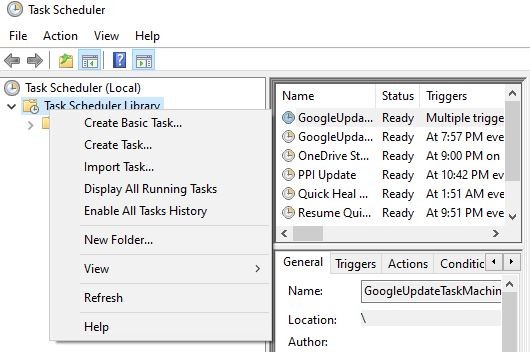
- Разверните библиотеку планировщика заданий, затем выберите созданную папку «Мои задания»,
- Теперь сформируйте панель «Действия», нажмите «Создать базовую задачу». Откроется мастер настройки «Создать базовую задачу».
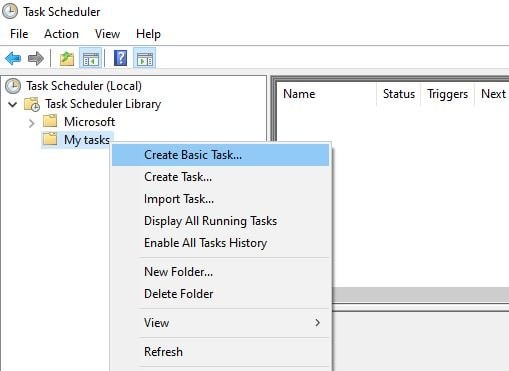
- В поле «Имя» введите краткое описательное имя для задачи. Например, воспроизведите видео на медиаплеере VLC, введите краткое описание и нажмите «Далее».
Читать также: Какой почтовый клиент лучше Mozilla Thunderbird или Microsoft Outlook?
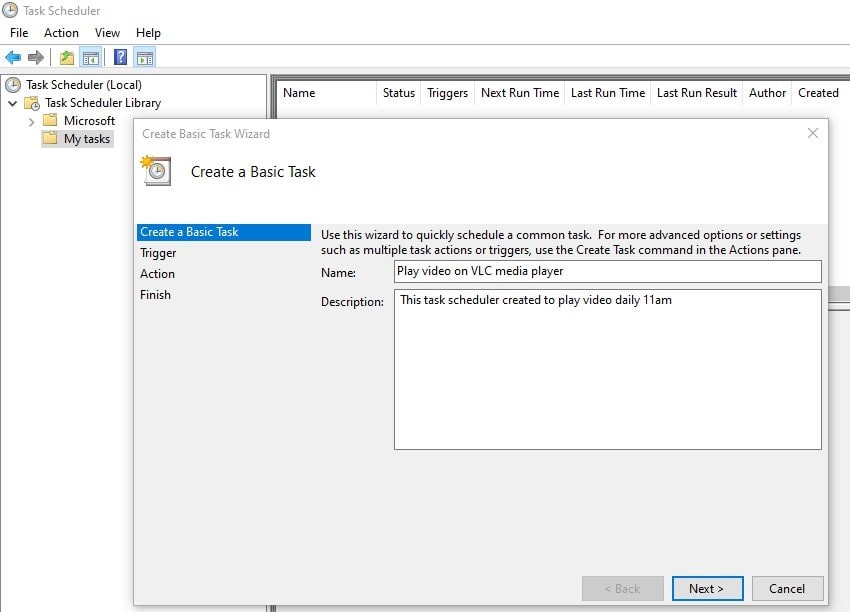
- Теперь на этапе запуска выберите из заданного списка параметров «когда вы хотите, чтобы ваша задача запускалась?». Все параметры не требуют пояснений, просто выберите предпочитаемый вариант и нажмите кнопку «Далее».
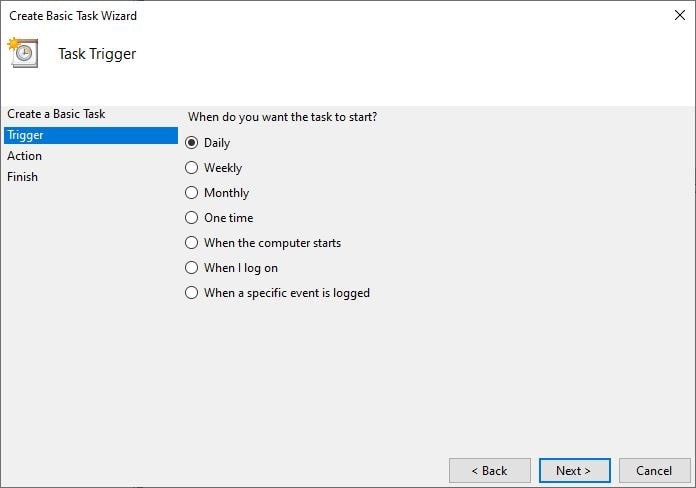
- Затем выберите время для запуска задачи (в моем случае я настраиваю ее на автоматическое воспроизведение видео в 11 часов утра) и нажмите «Далее».
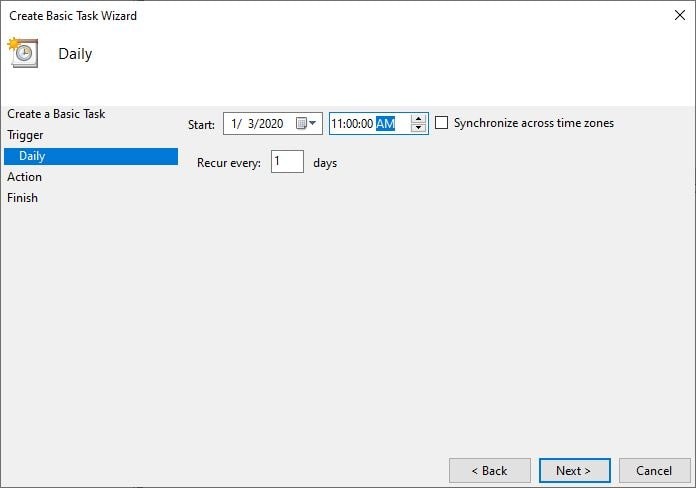
- На этапе «Действие» выберите предпочтительный вариант действия, которое вы хотите выполнить. В большинстве случаев это запуск программы, поэтому выберите нужную опцию и затем нажмите кнопку «Далее», чтобы продолжить.
- Далее В поле «Программа / скрипт» нажмите кнопку «Обзор», чтобы найти и указать путь к приложению. Например, если вы ищете медиаплеер VLC, который открывается каждый день в 11 часов утра и воспроизводит определенное видео. Поэтому вы должны выбрать путь VLC Media Player. Затем добавьте аргументы и укажите путь к видео, которое вы хотите воспроизвести.
- Нажмите «Далее», чтобы продолжить.
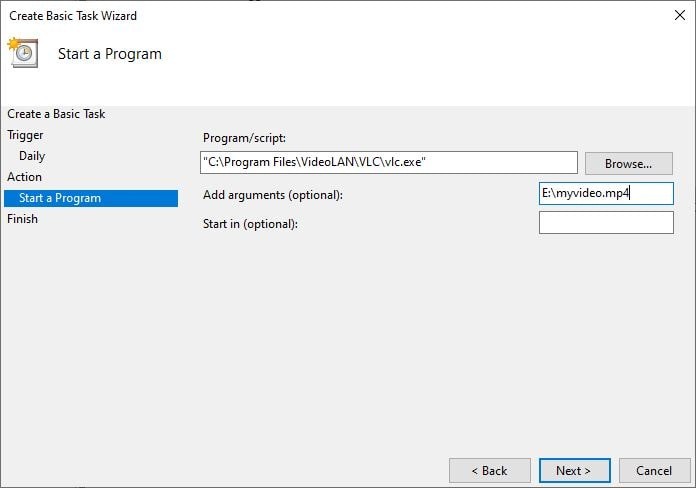
Это все На этапе «Завершить» убедитесь, что все аргументы соответствуют вашим требованиям, а затем нажмите кнопку «Завершить», как показано. Теперь он закроет мастер создания основных задач и добавит расписание ваших задач в Windows 10.
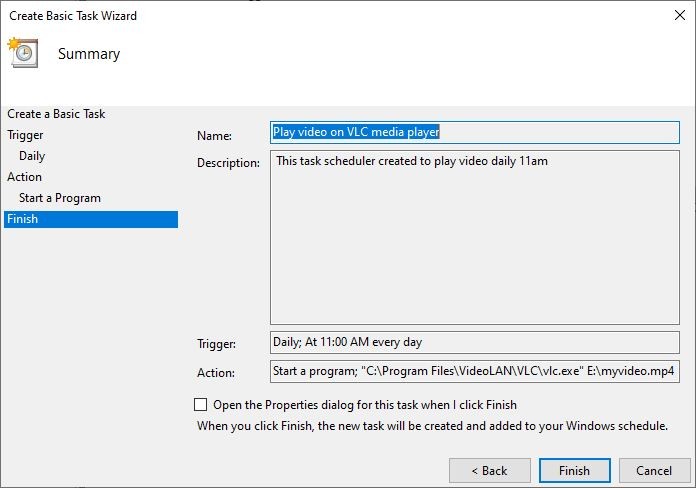
Здесь вы можете видеть, что в вашей папке созданная задача была добавлена и запланирована для запуска соответственно, как выделено выше. выберите задачу, нажмите кнопку «Выполнить» в меню «Действие», чтобы запустить задачу.
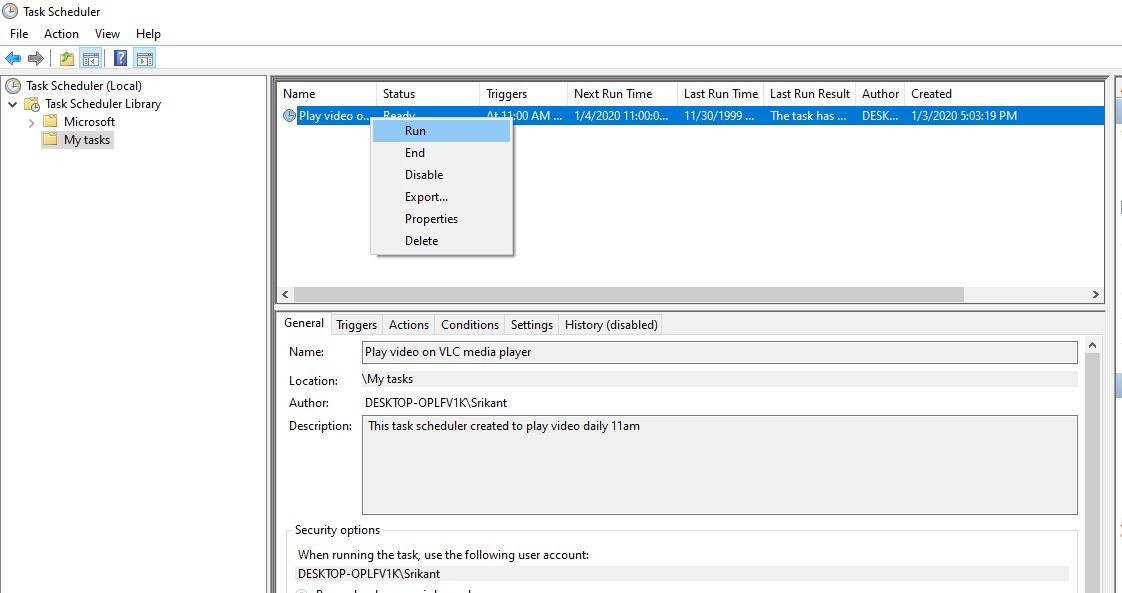
Как редактировать запланированное задание в Windows 10
Кроме того, вы можете в любое время редактировать и перепланировать задачу, выполнив следующие шаги.
- Откройте планировщик заданий из меню «Пуск»,
- Разверните ветку «Библиотека планировщика заданий».
- Выберите папку с вашими задачами.
- Чтобы редактировать задачу, щелкните ее правой кнопкой мыши и выберите «Свойства».
Читать также: Какой почтовый клиент лучше Mozilla Thunderbird или Microsoft Outlook?
Здесь вы получите возможность запускать только тогда, когда пользователь вошел в систему, или запустить, вне зависимости от того, вошел пользователь в систему или нет. Кроме того, измените дату и время расписания на вкладке триггера или измените задачу / программу под действиями.
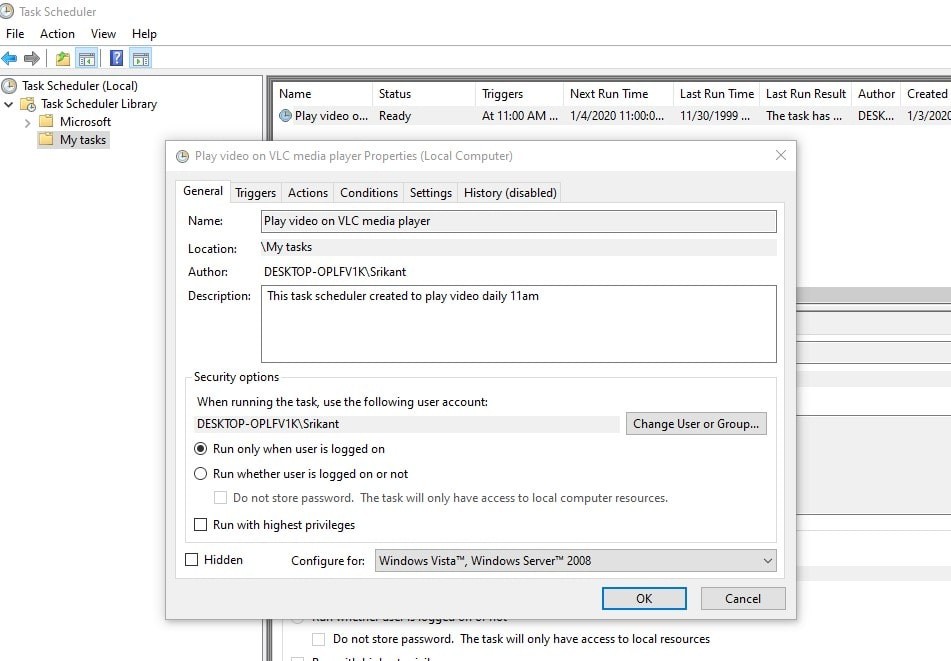
Чтобы удалить задачу, щелкните ее правой кнопкой мыши и выберите удалять вариант.
Источник: monsterpc.ru
Bablosoft
Будут ли работать скрипты созданные на версии программы 24.1 на старой версии 23.2.2?
Или все таки лучше их сначала создавать на старой 23.2.2, а потом уже при необходимости запуска на новой версии пропустить через новый инструмент для преобразования действий и таким образом запускать?
Есть список действий, которые нужно пересохранить в другой версии BAS, это справедливо в обе стороны. Однако если в 24.1 есть инструмент, который все действия автоматически пересохранит, то в 23 версии вам придётся всё делать вручную
Как мне сделать, что бы в начале потока включался впн и менял ip adres, а в конце он выключался (без прокси)?
Запланировано Прикреплена Закрыта Перенесена Поддержка
4 Сообщения
457 Просмотры
Я для этого подключался через MassTunneler к куче вируальныx машин на Lunix
на которых был запущен написанный мною web server на nodejs который ждал от потока запрос и потом изменял подключение на той виртуальной машине куда пришел запрос, сначала я менял подключение через нативные приложение этих vpn сервисов, но потом понял, что для каждого сервиса там свои команды и свой синтаксис запросов нужно использовать для смены ip, и перешел на использование OpenVPN.
Но потом я понял что ip адреса всех этих VPN сервисов знают все нормальные базы проверки ip адресов
И сейчас сижу на проксях, которые не нужно как то геморно подымать, просто заплатил и не паришься.
Но если тебе просто для регистрации почт например, то VPN прокси подходят, так как скорости которые получаются там лучше всех проксей которые я использовал.
Загрузить текст в страницу обернутый в
Запланировано Прикреплена Закрыта Перенесена Поддержка
2 Сообщения
124 Просмотры
Здравствуйте. Как заставить браузер БАСа загрузить текст в страницу обернутый в ? ps вариант вынуть из этих тегов текст — не подходит, нужно именно съэмулировать отключенные js в браузере.
Браузер BAS не будет работать без javascript, смысл его эмулировать, если вы не увидите страницу?
ps2 вариант — запретить запрос, по маске *.js не делает то что нужно (оно и понятно).
Проблема в потоках
Запланировано Прикреплена Закрыта Перенесена Поддержка многопоточность потоки не работает
4 Сообщения
160 Просмотры
Источник: community.bablosoft.com